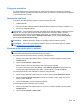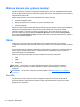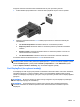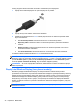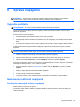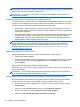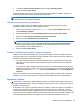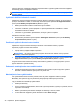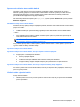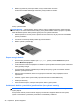User Guide - Windows 8
5. V oblasti Po stlačení tlačidla napájania vyberte položku Dlhodobý spánok.
6. Kliknite na tlačidlo Uložiť zmeny.
Režim dlhodobého spánku ukončíte krátkym stlačením tlačidla napájania. Indikátory napájania sa
rozsvietia a obrazovka sa vráti do stavu, kde ste prerušili prácu.
POZNÁMKA: Ak ste nastavili heslo pri prebudení, musíte najprv zadať heslo pre systém Windows
a na obrazovke sa znova zobrazí vaša práca.
Nastavenie ochrany heslom pri prebudení
Ak chcete nastaviť počítač, aby vyžadoval heslo pri ukončení režimu spánku alebo režimu
dlhodobého spánku, postupujte podľa nasledujúcich krokov:
1. Na domovskej obrazovke napíšte výraz napájanie, vyberte položku Nastavenia a potom
položku Možnosti napájania.
2. Na ľavej table kliknite na položku Požadovať zadanie hesla pri prebudení počítača.
3. Kliknite na položku Zmeniť momentálne nedostupné nastavenia.
4. Kliknite na položku Vyžadovať heslo (odporúča sa).
POZNÁMKA: Ak potrebujete vytvoriť nové heslo používateľského konta alebo zmeniť vaše
aktuálne heslo, kliknite na položku Vytvoriť alebo zmeniť heslo používateľského konta a
potom postupujte podľa pokynov na obrazovke. Ak nepotrebujete vytvoriť ani zmeniť heslo
používateľského konta, prejdite na krok č. 5.
5. Kliknite na tlačidlo Uložiť zmeny.
Používanie indikátora stavu batérie a nastavení napájania
Indikátor stavu batérie je umiestnený na pracovnej ploche systému Windows v oblasti oznámení na
paneli úloh úplne vpravo. Indikátor stavu batérie umožňuje rýchly prístup k nastaveniam napájania a
zobrazenie zostávajúceho stavu nabitia batérie.
●
Ak chcete zobraziť percentuálnu hodnotu zostávajúceho stavu nabitia batérie a aktuálny plán
napájania, na pracovnej ploche systému Windows umiestnite ukazovateľ na ikonu indikátora
stavu batérie.
●
Ak chcete zmeniť plán napájania alebo získať prístup k možnostiam napájania, kliknite na ikonu
indikátora stavu batérie a potom v zozname vyberte príslušnú položku. Na domovskej obrazovke
môžete tiež napísať výraz napájanie, vybrať položku Nastavenia a potom položku Možnosti
napájania.
Rôzne ikony indikátora stavu batérie signalizujú, či je počítač napájaný z batérie alebo z externého
napájania. Ikona tiež zobrazuje hlásenie o dosiahnutí nízkej alebo kritickej úrovne nabitia batérie.
Napájanie z batérie
VAROVANIE! Používajte len batériu dodanú s počítačom, náhradnú batériu dodanú spoločnosťou
HP alebo kompatibilnú batériu, ktorú ste si zakúpili od spoločnosti HP, aby sa znížilo riziko možných
problémov s bezpečnosťou.
Keď počítač nie je pripojený k externému sieťovému napájaniu, napája sa z batérie. Výdrž batérie je
rôzna a závisí od nastavení správy napájania, spustených programov, jasu obrazovky, externých
zariadení pripojených k počítaču a ďalších faktorov. Ak ju máte v počítači, bude sa vždy po pripojení
počítača k sieťovému napájaniu nabíjať a zároveň bude chrániť vašu prácu pri výpadku napájania. Ak
počítač obsahuje nabitú batériu a je napájaný z externého sieťového napájania, počítač sa po
Nastavenie možností napájania 45